时间:2024-11-26 12:37:45
在mac上合并视频是许多视频创作者经常需要完成的任务。无论是为了制作一个完整的视频项目还是简单地将几个家庭录像合成为一个长视频,掌握几种有效的方法都是非常有帮助的。以下是两种在mac上合并视频的方法,适合不同需求和技术水平的用户。
对于不熟悉复杂软件工具的用户来说,quicktime player是一个非常方便的选择。它内置在所有的mac电脑中,不需要额外下载任何软件。
1. 打开quicktime player,并通过点击“文件”菜单选择“新建电影录制”或“新建音频录制”,但这里我们不需要实际录制,而是要打开现有的视频文件。所以,请选择“文件” > “打开文件”,然后选择你想要合并的第一个视频文件。
2. 当第一个视频文件打开后,再次重复步骤1来添加第二个视频文件。注意,此时你需要确保两个视频文件具有相同的分辨率和帧率,以避免合并后的视频出现画质问题。
3. 在播放器中播放这些视频,找到第一段视频结束的位置。
4. 然后停止播放,点击“编辑”菜单中的“剪切”选项,删除第一段视频之后的部分。
5. 接下来,从第二段视频的开始部分复制视频(通过右键点击并选择“全选”,然后右键点击选择“复制”)。
6. 将光标移动到第一步中打开的第一个视频的末尾,然后粘贴(右键点击选择“粘贴”)。
7. 最后,保存合并后的视频文件。选择“文件” > “导出为”,然后选择你希望的格式和质量,点击“保存”。
对于那些寻找更专业工具的用户,final cut pro提供了更多的灵活性和高级功能。这款由apple开发的专业级视频编辑软件,不仅能够轻松合并视频,还能进行更为复杂的编辑工作。
1. 打开final cut pro,并创建一个新的项目。
2. 在媒体库中找到你想要合并的视频文件,并将它们拖放到时间轴上。你可以根据需要调整视频的顺序。
3. 使用时间线上的工具调整视频的长度,确保每个视频之间的过渡流畅。
4. 如果需要,可以对视频进行色彩校正、添加特效或其他编辑操作,以提高最终成品的质量。
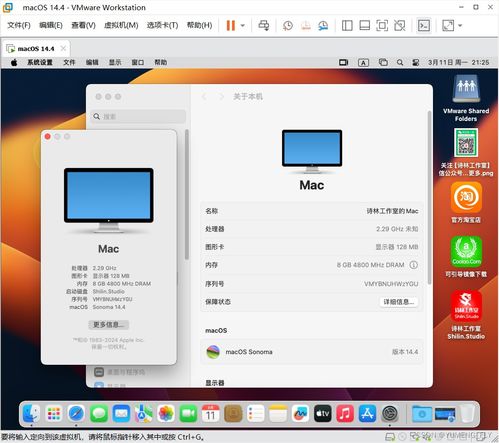
5. 完成所有编辑后,选择“文件” > “共享” > “文件”,然后选择输出格式和位置,点击“下一步”以导出你的合并视频。

这两种方法都能有效地帮助你在mac上合并视频。选择哪种方法取决于你的具体需求以及你对软件的熟悉程度。希望这篇文章对你有所帮助!